Ajouter des artefacts JD Edwards EnterpriseOne dans l’administration BizTalk
L'adaptateur Microsoft BizTalk pour J.D.Edwards EnterpriseOne contient les dossiers des gestionnaires de réception et d'envoi. Les dossiers incluent BizTalkServerApplication. L'adaptateur BizTalk pour J.D.Edwards EnterpriseOne peut être créé. Il est exécuté de façon In-process avec BizTalk Server et n'est pas exécuté dans un processus d'hôte isolé.
Ajouter l’adaptateur à l’administration BizTalk
Ouvrez BizTalk Server Administration, BizTalk Server Administration, Groupe BizTalk, puis Paramètres de plateforme.
Cliquez avec le bouton droit sur Adaptateurs, sélectionnez Nouveau, puis Adaptateur.
Entrez un nom pour l’adaptateur. Par exemple, entrez
JDEEnterpriseOne.Sélectionnez JDEEnterpriseOne dans la liste Adaptateur , puis sélectionnez OK.
Pour créer un port d'envoi
Dans BizTalk Server Administration, développez Applications, puis développez l’application que vous souhaitez héberger les artefacts
Cliquez avec le bouton droit sur Ports d’envoi, sélectionnez Nouveau, puis Solicit-Response port statique.
Dans la boîte de dialogue Propriétés du port d’envoi, procédez comme suit :
Dans Nom, entrez un nom de port d’envoi. Par exemple, entrez
SendToJDE.Dans la liste déroulante Type , sélectionnez JDEdwards.
Dans la liste déroulante Gestionnaire d’envoi, sélectionnez l’adresse du gestionnaire d’envoi.
Sélectionnez OK pour enregistrer vos modifications.
Configurer les propriétés de transport
Les propriétés de transport de JD Edwards EnterpriseOne sont utilisées au moment de la conception et de l'exécution. Dans Propriétés de transport, vous définissez les paramètres de connexion et d’informations d’identification spécifiques au système serveur et aux objets auxquels vous essayez d’accéder.
Après avoir défini les paramètres de connexion, vous pouvez explorer les tables, vues et procédures du système JD Edwards EnterpriseOne dans l'Assistant Adaptateur.
Lorsqu'une connexion est effectuée avec JD Edwards EnterpriseOne, les paramètres sont transmis à l'objet de connexion (Utilisateur, Mot de passe, Environnement). Il renvoie une instance de la fonction commerciale de l'application JD Edwards EnterpriseOne. Les informations d’identification sont également définies par le nom du serveur d’applications/d’entreprise et le port TCP/IP défini sur lequel BizTalk Server écoute.
Notes
Les valeurs par défaut du nom et du port du serveur d’entreprise sont configurées dans BizTalk Server. Elles sont également lues à partir du fichier jdeinterop.ini. En cas d'échec d'ouverture de session, vérifiez avec attention les informations d'identification et les valeurs.
Entrez les propriétés
Dans le BizTalk Server Administration, développez Applications, puis développez votre application.
Cliquez avec le bouton droit sur Ports d’envoi, sélectionnez Nouveau, puis sélectionnez Port d’envoi One-Way statique.
Dans Propriétés du port d’envoi, sélectionnez Nom et nom pour ce port. Par exemple, entrez
JDEEnterpriseOneSend.Sous Général, dans la zone Type de transport , sélectionnez JDE EnterpriseOne dans la liste déroulante.
Dans la propriété Address (URI), sélectionnez les points de suspension (...). Les propriétés de transport JDE EnterpriseOne s’ouvrent :
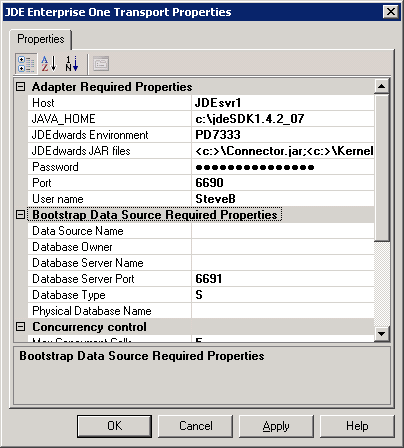
Dans les propriétés de transport JDE EnterpriseOne, développez Propriétés de l’adaptateur requis et entrez toutes les informations requises pour la connexion au serveur JD Edwards EnterpriseOne. Respectez les consignes suivantes pour définir les propriétés de transport :
Utiliser ceci Pour ce faire Propriétés obligatoires de l'adaptateur Host Tapez le nom de l'ordinateur du serveur hôte (par exemple :
actsvr1)
– ou –
Tapez l'adresse IP de l'ordinateur (par exemple,
123.456.0.789)JAVA_HOME Tapez le chemin d'accès complet à votre installation JDK (par exemple,
C:\jdk1sdk1.4.2_07)Environnement JDEdwards Tapez le nom d’un environnement dans JD Edwards EnterpriseOne (par exemple, DV7333).
DV7333 correspond à un nom commun d'environnement de développement, PY7333 au nom commun de l'environnement de prototype et PD7333 au nom commun de l'environnement de production.Fichiers JAR JDEdwards Entrez le nom complet du fichier et du chemin d'accès pour chaque fichier JAR :
- C :\JDEOWJars\Connector.jar
- C :\JDEOWJars\Kernel.jar
- Program Files\Microsoft BizTalk Adapters for Enterprise Applications\J.D. Edwards EnterpriseOne(r)\Classes\JDEDynAccess.jar
Chaque fichier JAR doit être séparé par un point-virgule (;) et ne doit comporter aucun espace (par exemple :
<c:>\Connector.jar;<c:>\Kernel.jar;)Mot de passe Tapez un mot de passe utilisateur. Si vous n'utilisez pas l'authentification unique (SSO), vous devez alors définir des paramètres d'informations d'identification pour l'adaptateur BizTalk pour JD Edwards EnterpriseOne afin d'accéder au système du serveur. Le mot de passe correspond au nom d'utilisateur et détermine les autorisations qui vous sont octroyées lors de l'accès à la base de données. Port Tapez l’identificateur numérique du port d’envoi ou de réception (par exemple, 6009).User Name Tapez le nom de l’utilisateur, puis cliquez sur OK. Propriétés requises de la source de données d’amorçage*\* Nom de la source de données Tapez le nom de la source de données. Ce nom est obligatoire pour tous les types de données. Database Owner Tapez le nom du propriétaire de la base de données. Nom du serveur de base de données Tapez le nom du serveur de base de données. Port du serveur de base de données Tapez le numéro d'identification du port du serveur de base de données Type de base de données Tapez un seul caractère pour le type de base de données. Par exemple :
I - iSeries
O - Oracle
S - SQL Server
L - SQL Server OLEDB
W - UDBNom de la base de données physique Tapez le nom de la base de données physique. Ce nom est obligatoire pour tous les types de bases de données. Contrôle de l’accès concurrentiel Nombre maximal d'appels simultanés Tapez une valeur numérique pour le nombre maximal d’appels simultanés. Ce nombre représente le nombre maximal d’appels simultanés, par exemple . 10
La valeur par défaut de ce champ est 5.Actualiser l'agent Actualiser l'agent Sélectionnez Oui pour que l’agent d’actualisation force le runtimeagent.exe et les processus browsingagent.exe à redémarrer automatiquement si nécessaire.
Par exemple, si vous souhaitez que le processus redémarre automatiquement lors de la perte de la connexion au serveur ou si vous ajoutez un élément au serveur et que celui-ci ne s'affiche pas pour sélection dans l'Assistant Adaptateur Microsoft.Serveur d'administration de la sécurité Nom du serveur de sécurité Tapez le nom du serveur d'administration de la sécurité. Ce champ est facultatif et il contient par défaut l'hôte du serveur JD Edwards. Connexion Nom de service Tapez le numéro du port utilisé par le serveur d'administration de la sécurité et par le mappage de la configuration de l'objet. La valeur par défaut est le port du serveur JD Edwards. Authentification unique Application associée Sélectionnez l'application associée dans la liste déroulante uniquement si vous utilisez l'authentification unique (SSO). Utiliser SSO Sélectionnez Oui si vous utilisez l’authentification unique ; un mot de passe n’est pas obligatoire dans ce cas. Sélectionnez OK pour accepter toutes les propriétés.
Propriétés obligatoires de la source de données du programme d'amorçage
La section de démarrage est utilisée dans le cadre de l'authentification unique pour fournir un accès aux tables système. Les informations de source de données de démarrage définissent la source de données dans laquelle réside le mappage de configuration des objets (OCM, Object Configuration Mapping).
Pour les paramètres de source de données de démarrage, tous les paramètres ne sont pas requis pour toutes les plateformes. Si vous utilisez une base de données rare, vous devrez peut-être mettre à jour la section [PILOTES JDBj-JDBC] de jdeinterop.ini pour déclarer votre pilote JDBC. La liste suivante identifie les paramètres requis par plateforme :
iSeries. Nom de la source de données, Type de base de données, Nom du serveur de base de données, Nom de la base de données physique
Oracle. Nom de la source de données, Type de base de données, Nom de la base de données physique, Propriétaire de la base de données
SQL Server. Nom de la source de données, Type de base de données, Nom du serveur de base de données, Port du serveur de base de données, Nom de la base de données physique, Propriétaire de la base de données
SQL Server OLEDB. Nom de la source de données, Type de base de données, Nom du serveur de base de données, Port du serveur de base de données, Nom de la base de données physique, Propriétaire de la base de données
UDB. Nom de la source de données, Type de base de données, Nom de la base de données physique, Propriétaire de la base de données
Optimiser la configuration
Les informations suivantes peuvent vous aider à optimiser la configuration de l'adaptateur BizTalk pour JD Edwards EnterpriseOne.
Paramètre Nombre maximal d'appels simultanés
Vous pouvez utiliser le Max Concurrent Calls paramètre dans les instances où le débit dépasse les capacités de traitement back-end. Vous ajoutez le paramètre aux adaptateurs dans la page Propriétés du transport de port d’envoi pour activer la protection contre la surcharge de messages. La valeur par défaut est -1 : les messages sont illimités.
Lorsque BizTalk Server envoie des messages à l’adaptateur de transmission, il obtient d’abord un lot de l’adaptateur et appelle TransmitMessage() sur le lot pour transmettre chaque message. Lorsque vous avez terminé, BizTalk Server appelle Done() sur le lot et l’adaptateur commence à transmettre les messages au back-end.
Si BizTalk Server obtient plusieurs lots avant Done d’être appelé, la Done commande peut ne jamais se produire. En définissant le nombre maximal de messages dans un lot, vous pouvez contrôler les messages transmis au système principal.
Les modifications apportées au paramètre prennent effet en une minute. BizTalk Server devez récupérer les modifications apportées à la configuration de l’adaptateur enregistrées dans la base de données SQL.
Actualiser l'agent
Lorsque vous sélectionnez Oui pour l’agent d’actualisation, vous forcez le runtimeagent.exe et les processus browsingagent.exe à redémarrer automatiquement si nécessaire.
Par exemple, vous souhaitez que le processus redémarre automatiquement lors de la perte de la connexion au serveur ou vous ajoutez un élément au serveur et celui-ci ne s'affiche pas pour sélection dans l'Assistant Adaptateur Microsoft.
Le paramètre Actualiser l'agent est défini dans la fenêtre Propriétés du transport et actualise les agents de navigation et d'exécution. Le processus runtimeagent.exe est actualisé après un délai d'une minute ou lors du prochain appel d'envoi.
Notes
Le processus browsingagent.exe n'est pas actualisé tant que vous ne terminez pas la session de navigation en cours. Par exemple, vous devez quitter l’option « ajouter un élément généré... » session de navigation et entrez à nouveau pour actualiser le browsingagent.exe.
Single Sign on
Vous pouvez utiliser deux méthodes pour accéder au système JD Edwards EnterpriseOne. Vous pouvez utiliser les informations d'identification (paramètres de connexion des propriétés de transport) ou l'authentification unique (SSO). Sélectionnez Oui dans le champ Utiliser l’authentification unique pour utiliser l’authentification unique.
Pour plus d’informations et pour obtenir des instructions de base sur la configuration de l’authentification unique, consultez Sécurité dans l’adaptateur BizTalk pour JD Edwards EnterpriseOne.
Vous devez également sélectionner une application associée dans la liste déroulante. Une application associée qui a été créée par des outils de l'authentification unique de l'entreprise représente une application telle que JD Edwards EnterpriseOne. L'adaptateur BizTalk pour JD Edwards EnterpriseOne utilise les informations d'identification d'un utilisateur de l'application.
Celles-ci sont extraites de la base de données SSO pour le système de serveur pour une application associée spécifiée. Les informations d’identification sont celles de l’utilisateur (l’utilisateur de l’application) qui a lancé le projet BizTalk Server.
Pour plus d’informations sur la création d’une application affiliée, consultez Création d’applications affiliées. Vous pouvez également consulter l’aide en ligne de Microsoft BizTalk Server.
Utiliser les pipelines XMLTransmit et XMLReceive
Cet adaptateur nécessite que vous sélectionnez XMLTransmit et XMLReceive pour les pipelines d’envoi et de réception respectivement.
Dans le BizTalk Server Administration, développez Applications, puis développez votre application.
Cliquez avec le bouton droit sur Ports d’envoi, pointez sur Nouveau, puis cliquez sur Statique Solicit-Response Port d’envoi.
Dans la boîte de dialogue Propriétés du port d’envoi, procédez comme suit :
Tapez un nom pour le port d’envoi, par exemple .
SendToJDEEnterpriseOneDans la liste déroulante Type , sélectionnez JDE EnterpriseOne.
Dans la liste déroulante Envoyer le gestionnaire , sélectionnez l’URI.
Dans la liste déroulante Envoyer le pipeline, sélectionnez Microsoft.BizTalk.DefaultPipelines.XMLTransmit.
Dans la liste déroulante Pipeline de réception, sélectionnez Microsoft.BizTalk.DefaultPiplelines.XMLReceive.
Cliquez sur OK.
Voir aussi
Développement d’applications
Authentification unique et adaptateur BizTalk pour JD Edwards EnterpriseOne